Ya sea que tu Mac funcione lento o simplemente desees mejorar el rendimiento del sistema de tu Mac para que funcione más rápido, tenemos algunas soluciones rápidas. Comprar una Mac nueva y brillante o actualizar la RAM de tu Mac actual no son las únicas opciones.
Artículos Relacionados:
Cómo limpiar mi Mac: eliminar 500 GB archivos basura del Mac
8 pasos para liberar espacio en disco de arranque de Mac
- Cerrar las aplicaciones que ya no usas
- Identificar devoradores de recursos con Monitor de actividad
- Eliminar los ítems de inicio del Mac
- Navegar por la Web con Safari
- Limitar extensiones y pestañas del navegador
- Restablecer SMC y PRAM / NVRAM
- Crear más espacio libre del sistema
- Desactivar animaciones en macOS
- Limpiar tu escritorio
- Instalar actualizaciones de software
- Eliminar archivos basura del Mac
Cerrar las aplicaciones que ya no usas
Hacer clic en la “X” roja en la esquina de una ventana no siempre cerrará una aplicación de Mac. De hecho, la mayoría de las aplicaciones de Mac seguirán ejecutándose en segundo plano cuando cierres sus ventanas. Es posible que solo hayas cerrado la ventana, y la aplicación todavía está abierta.
Las aplicaciones en ejecución aparecen en el Dock con pequeños puntos. Puedes hacer clic con el botón derecho, tocar con dos dedos el icono de una aplicación en el Dock y hacer clic en Salir para finalizar el proceso. También puedes usar Archivo > Salir, o usar el atajo de teclado Comando + Q mientras la aplicación está abierta.
Acostúmbrate a cerrar aplicaciones como Photoshop o Excel cuando no las estés usando. Las aplicaciones como Steam a menudo se ejecutan de forma predeterminada en segundo plano, agotando los recursos. Ciérralos hasta que los necesites. Si la aplicación se ha bloqueado o no responde, haz clic con el botón derecho en su icono y mantén presionada la tecla Opción, luego haz clic en Forzar salida.
Identificar devoradores de recursos con Monitor de actividad

Si tu Mac deja de responder repentinamente, se ralentiza o sus ventiladores giran, es posible que desees encontrar el software ofensivo utilizando Monitor de actividad. Puedes iniciar esta herramienta a través de Spotlight (Comando + Barra espaciadora, luego buscarla) o buscarla en la carpeta Aplicaciones > Utilidades.
Para encontrar una aplicación que esté estresando tu procesador, haz clic en la pestaña CPU y luego organiza la columna “% CPU” en orden descendente. Cuanto más alto aparezca la aplicación en la lista, más CPU está usando. Selecciona una aplicación y haz clic en la “X” en la esquina superior izquierda para salir del proceso. Ten en cuenta que muchos de los elementos de esta lista son procesos del sistema que no querrás abandonar.
Puedes hacer lo mismo en la pestaña Memoria. Organiza la columna “Memoria” en orden descendente para averiguar dónde se ha ido toda tu memoria física disponible. Si no estás utilizando la aplicación en cuestión o notas que una página web en particular está agotando la memoria, elimina el proceso para liberar recursos del Mac.
Eliminar los ítems de inicio del Mac

Deshabilitar las aplicaciones de inicio es una solución directa para mejorar el rendimiento del Mac. Cuando inicias sesión, muchas otras aplicaciones se inician al mismo tiempo. La mayoría de las veces, estas aplicaciones no son necesarias. Es mejor iniciar estas aplicaciones manualmente hasta cuando las necesites.
Dirígete a Preferencias del sistema > Usuarios y grupos y haz clic en “Ítems de inicio” para ver una lista de aplicaciones que comienzan cuando inicias sesión en tu cuenta. Resalta uno y haz clic en el icono menos “-” para eliminarlo. También puedes agregar aplicaciones haciendo clic en el botón más “+” si lo deseas. Marcar la casilla junto a la entrada de la aplicación la ocultará en el inicio.
Tu elección de navegador puede tener un gran impacto en el rendimiento de tu máquina. Safari es una de las mejores opciones para los usuarios de Mac, ya que está altamente optimizado para el hardware de Apple. Obtendrás una mayor duración de la batería en un MacBook y un rendimiento más ágil en la mayoría de las máquinas en comparación con Chrome o Firefox, los cuales son conocidos por su gran consumo de memoria.
Ya sea que uses Safari, Chrome, Firefox u otra cosa, considera eliminar las extensiones de navegador no esenciales para acelerar tu ordenador. Las extensiones hacen que tu navegador use CPU y memoria extra mientras navega, y a veces, la penalización de rendimiento no vale la pena por la poca funcionalidad que proporcionan.
Restablecer SMC y PRAM / NVRAM
El Controlador de administración del sistema o SMC para controles cortos controla funciones de bajo nivel en tu Mac, luces LED, botones de encendido y ventiladores. De vez en cuando, es posible que desees restablecer el SMC si observas problemas con la retroiluminación del teclado, un comportamiento extraño del ventilador o un rendimiento limitado incluso con poca carga.
PRAM o NVRAM se encarga de almacenar configuraciones como el volumen, la resolución de pantalla, la zona horaria y otras configuraciones que persisten incluso cuando tu Mac se ha apagado. El rendimiento lento (especialmente cuando se apaga) también puedes indicar un problema con PRAM / NVRAM, por lo que un reinicio podría valer la pena.
Restablecer PRAM o NVRAM es bastante simple: solo mantén presionado Comando + Opción + P + R mientras tu computadora se inicia.
Crear más espacio libre del sistema

Si tu computadora se ha detenido, una de las primeras cosas que debes verificar es si tiene suficiente espacio libre. Tu Mac necesita alrededor de 5-10 GB de espacio libre para que funcione fluidamente.
Haz clic en el ícono de Apple en la esquina superior derecha de la pantalla, luego haz clic en Acerca de este Mac. En la pestaña “Almacenamiento”, deberías ver un desglose del uso actual de tu disco duro, junto con la cantidad de espacio libre que tiene disponible. Si tu unidad principal está llena, necesitarás crear más espacio libre en tu Mac lo antes posible.
Desactivar animaciones en macOS
macOS se ve y se siente genial de usar, y gran parte de eso se debe a su capacidad de respuesta. Una cosa que puede obstaculizar tu experiencia es la sensación de retraso o respuesta tardía. Puedes intentar minimizar esta sensación desactivando las imágenes sofisticadas, especialmente si tu Mac es más vieja o carece de una GPU discreta.
Dirígete a Preferencias del sistema > Dock y desactiva “Apertura de aplicaciones animada” y “Ocultar y mostrar el Dock automáticamente “. También puedes cambiar “Efecto Aladino” a “Efecto a escala” en la configuración “Minimizar ventanas usando”.
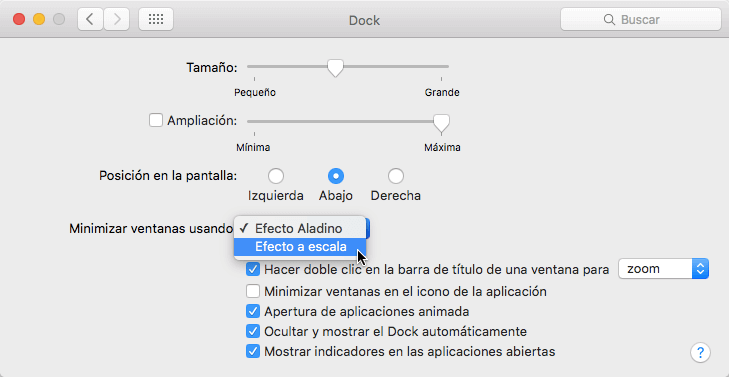
Puedes reducir aún más las animaciones en Preferencias del sistema > Accesibilidad habilitando “Reducir movimiento” en la pestaña Pantalla.

Limpiar tu escritorio
¿Sabías que cada archivo en tu escritorio es representado por macOS como una ventana separada? Esto se hace que puedas acceder rápidamente a un archivo usando Vista rápida. Al dejar archivos esparcidos en tu escritorio, estás desperdiciando recursos del sistema que podrían utilizarse mejor en otros lugares. Limpia tu escritorio y elimina cualquier archivo que no necesites.
Instalar actualizaciones de software
Instala actualizaciones de software para obtener las últimas correcciones de errores, características y, lo más importante, mejoras de rendimiento. Tanto las actualizaciones de software de macOS como de terceros pueden ayudar a mejorar el rendimiento general de tu máquina. La forma de actualizar una aplicación depende de la aplicación y de cómo la instalaste.
También es posible obtener más rendimiento de tu Mac actualizando la última versión de macOS. Puedes hacerlo abriendo la App Store y buscando “macOS” para revelar la versión más reciente.
Si bien se sabía que las actualizaciones anteriores de macOS ralentizaban las máquinas más antiguas, las actualizaciones más recientes de Apple han cambiado su enfoque hacia la mejora del rendimiento en modelos más antiguos. Todavía debes investigar y asegurarte de que la última y mejor versión sea compatible con cualquier software de misión crítica en el que confíes.
Eliminar archivos basura del Mac
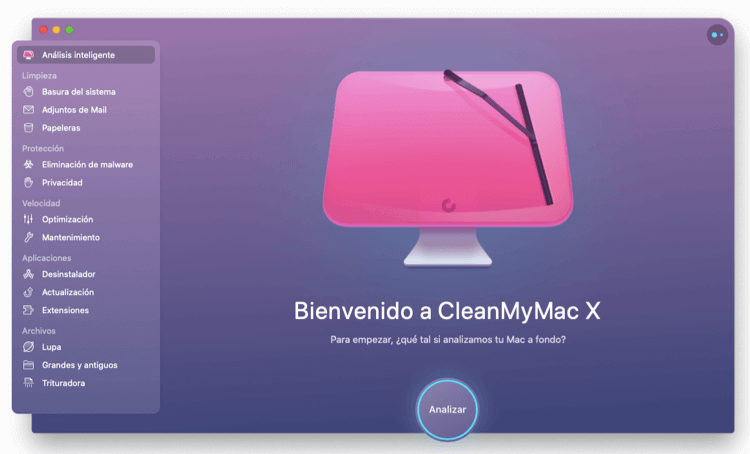
Por último pero no menos importante, un asistente ideal puede proteger tu Mac de los archivos basura. Te recomendamos una herramienta potente: FunDatos Limpiador Mac, que es capaz de escanear automáticamente por ti las basuras del sistema, archivos grandes y antiguos que ocupan mucho espacio de tu Mac. Así que mejorar el rendimiento de tu Mac ya no es una tarea complicada para ti.
